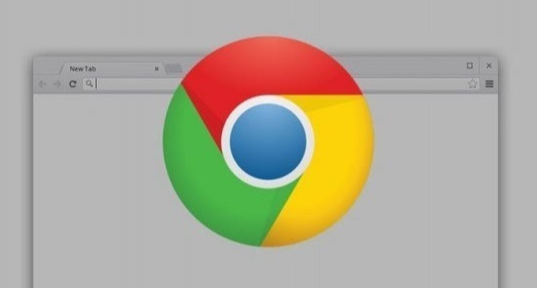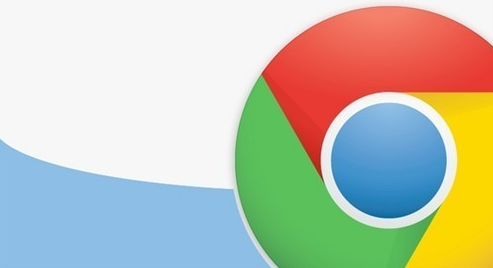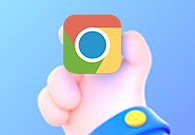如何在谷歌浏览器中启用“DoH”功能
如何在谷歌浏览器中启用“DoH”功能?将谷歌浏览器更新到最新版本,我们才能享受到最新的功能。比如它的“DoH”功能,可以增强我们的网络安全和隐私保护。有小伙伴想了解怎么开启谷歌浏览器的“DoH”功能。今天小编就给大家带来开启步骤详情,希望能对大家有所帮助。
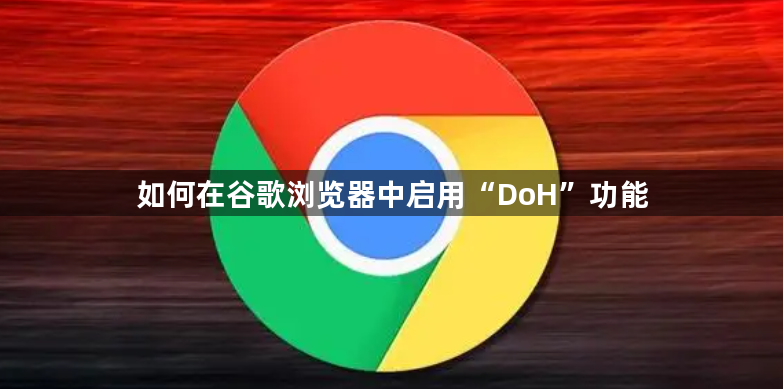
开启步骤详情
1、确保浏览器更新至最新版本。首先,确保你的谷歌浏览器更新至支持DoH功能的版本。这通常意味着需要更新到Chrome的最新版本。(如图所示)
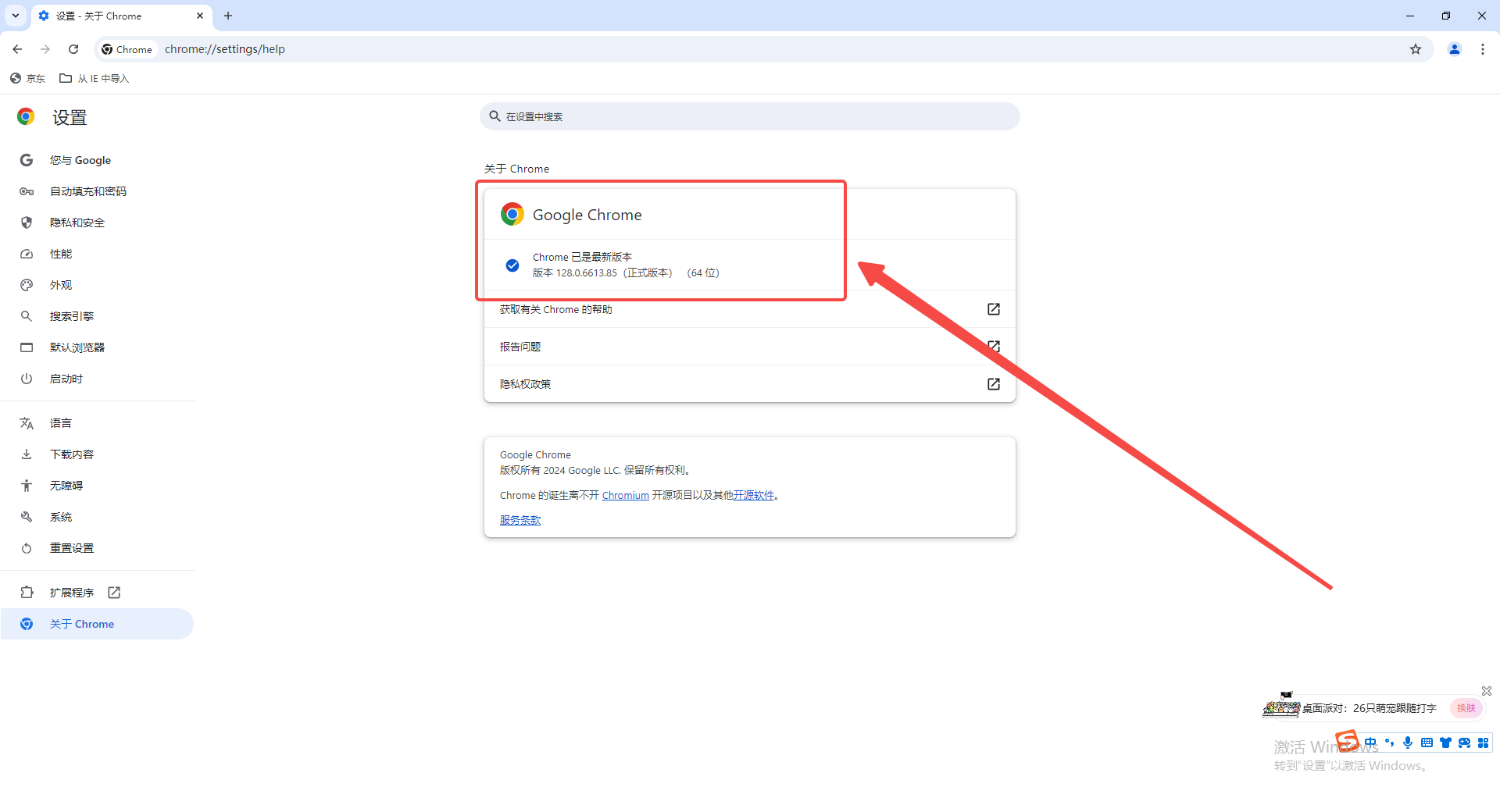
2、访问chrome://flags/#dns-over-https页面。在浏览器地址栏输入chrome://flags/#dns-over-https并回车,这将带你到浏览器的隐藏实验性功能页面。
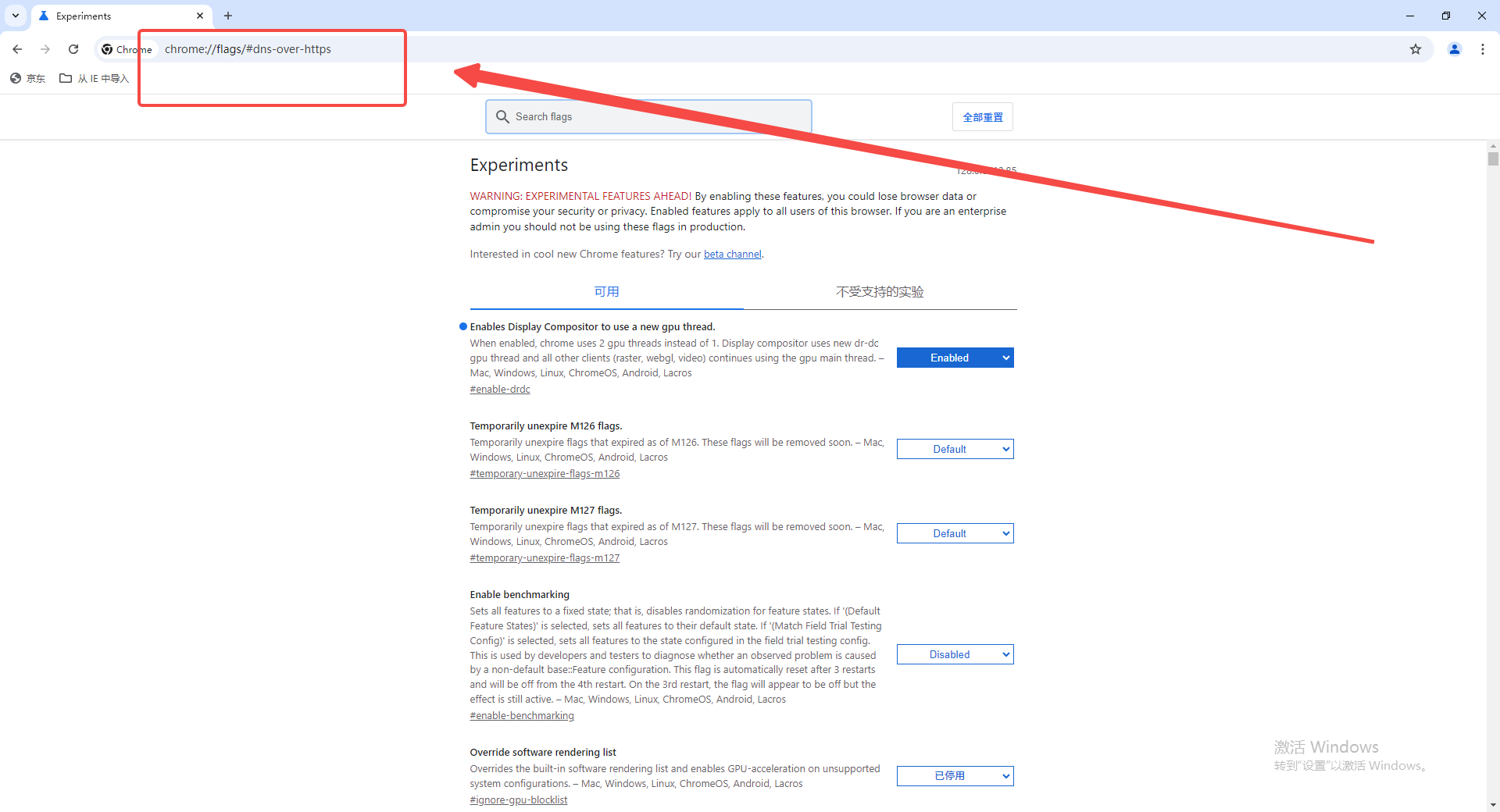
3、启用SecureDNSlookups。在页面中找到“SecureDNSlookups”选项,将其设置为“Enabled”。这将启用DoH功能。
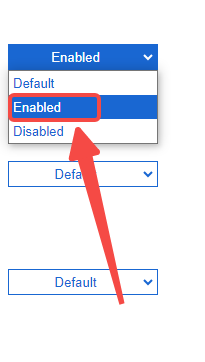
4、选择支持的DNS服务。DoH功能的使用还需要你所使用的DNS服务支持。目前,国内已经有多个公共DNS服务能够支持DoH功能,你需要自己寻找这些服务并切换到这些DNS服务以使用DoH功能。
5、检查隐私与安全设置。另一种方法是,通过浏览器的“设置”进入“隐私与安全”部分,找到“使用安全DNS”选项,并选择“使用自定义”而不是“使用您当前的服务提供商”。然后,你可以选择如CloudflareDNS、GoogleDNS、OpenDNS或CleanBrowsing等支持的DNS服务。(如图所示)
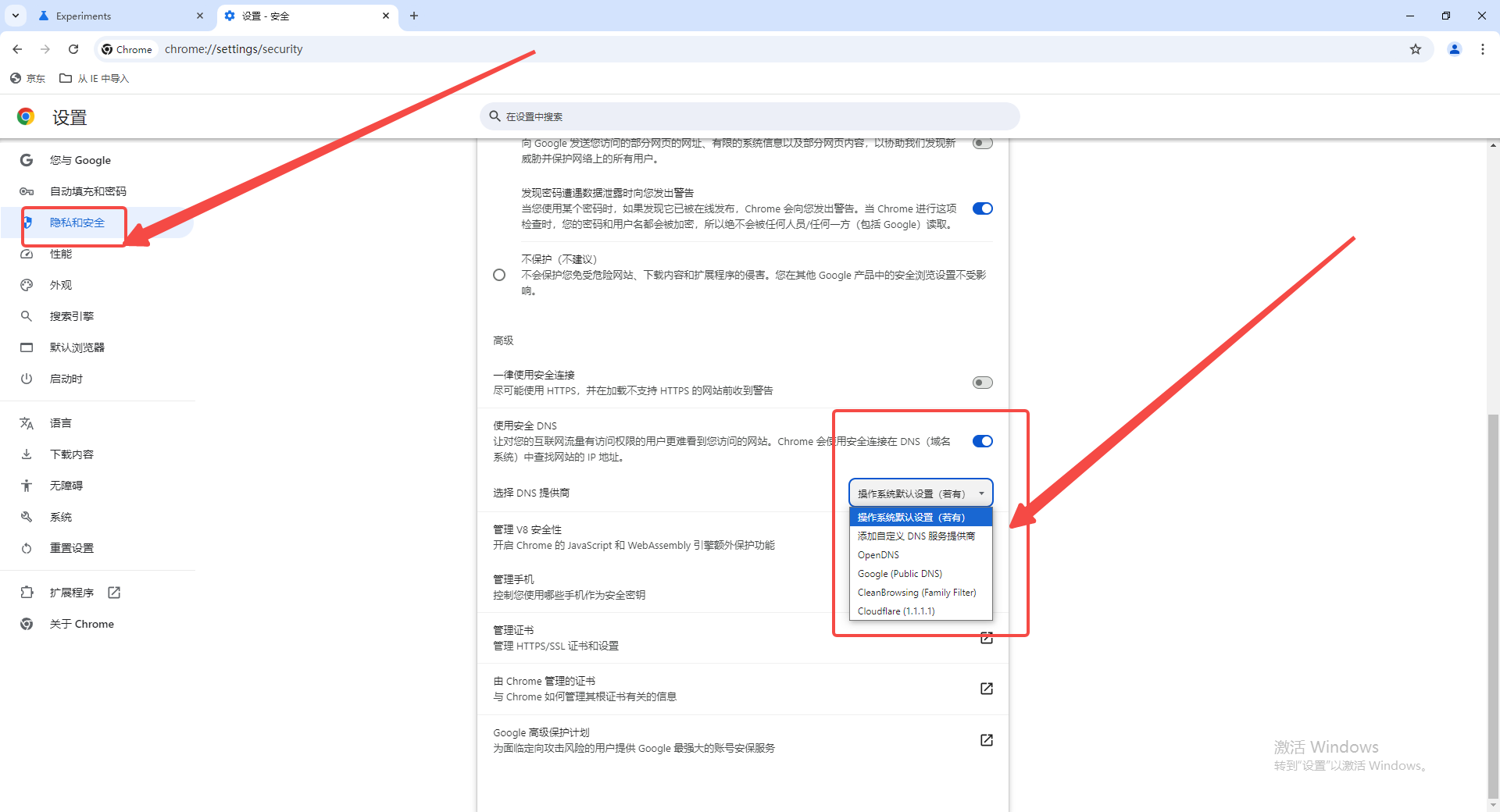
6、使用Google公共DNS。如果你选择使用Google公共DNS,可以通过访问https://dns.google/dns-query和https://dns.google/resolve这两个API网址来利用Google公共DNS提供的DoH服务。这些服务支持RFC8484(https://tools.ietf.org/html/rfc8484)的GET和POST方法以及JSONAPI的GET方法进行DNS查询。
以上就是本期分享的【如何在谷歌浏览器中启用“DoH”功能?开启步骤详情】全部内容,更多精彩资讯请期待下期分享。